Cómo cambiar la posición del botón “Nueva pestaña” en Google Chrome
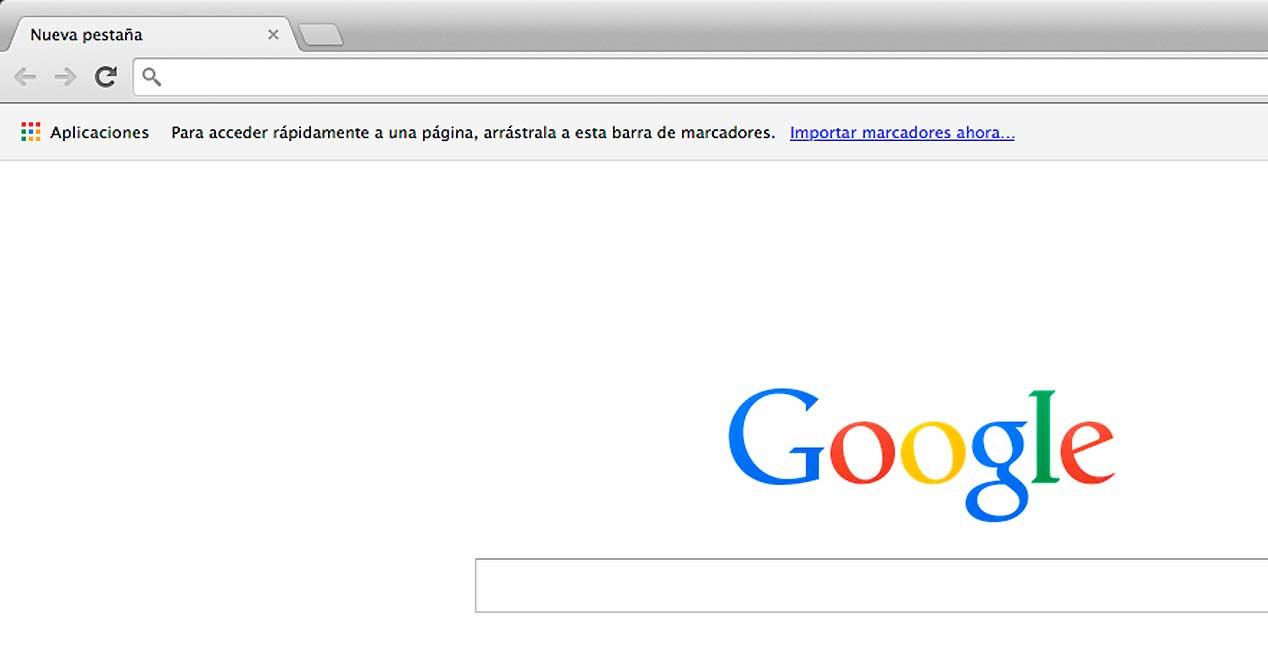
Google probó una nueva ubicación para el botón Nueva Pestaña en Chrome. Concretamente, su idea era replicar a los navegadores móviles con una posición fija para este botón en la parte izquierda de la barra de pestañas abiertas. Eso haría que el botón no fuera moviéndose en función de las pestañas abiertas, pero no terminó de calar entre los usuarios. Finalmente, el lanzamiento de Google Chrome 69 solucionó el problema al volver a colocar el botón en su lugar habitual. No obstante, ahora sabemos que es posible cambiar la posición del botón “Nueva pestaña” en Google Chrome y os explicamos cómo hacerlo.
Google Chrome 69 se lanzó a finales de agosto con el nuevo diseño Material Design a todos los usuarios. Pese a las pruebas de meses anteriores, el botón para abrir nueva pestaña (ese + situado a la derecha de las pestañas abiertas) se volvió a colocar en su lugar habitual. En los meses anteriores se estuvo probando con una nueva ubicación fija a la izquierda del todo, pero los usuarios no terminaron ni de habituarse ni de convencerse.
Cómo cambiar la posición de “Nueva pestaña” en Google Chrome
Es posible que algunos usuarios quedaran convencidos con este cambio por una u otra razón. Por defecto, Google Chrome muestra el botón de Nueva pestaña en el mismo sitio de siempre, per ha dejado la puerta abierta a que sean los usuarios los que decidan dónde colocarlo con un simple cambio en los ajustes.
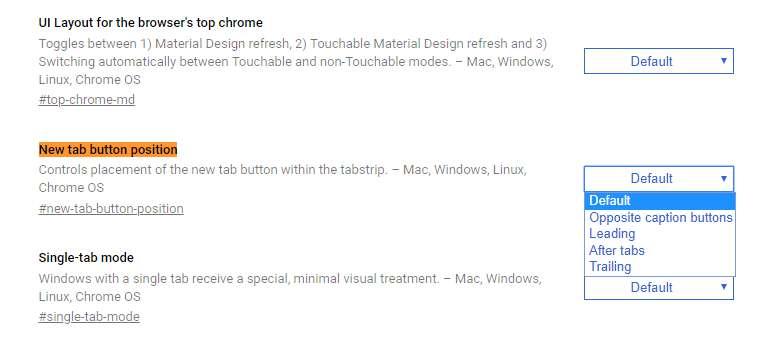
El menú de experimentos de Google Chrome, más conocido como chrome://flags por el texto necesario a introducir en la barra de direcciones para acceder, esconde funciones ocultas del navegador o experimentales que no se han terminado de activar (y es posible que nunca lo hagan). Gracias a este menú oculto hemos podido probar novedades antes de su llegada oficial y cambiar ciertos aspectos del navegador.
En este caso, vamos a ver cómo cambiar la posición de “Nueva pestaña” en Google Chrome:
- Escribe chrome://flags en la barra de direcciones y pulsa intro
- Busca la opción “New Tab Button Position” y despliegue sus opciones
- Por defecto tenemos el comportamiento “Default”, pero podemos elegir entre “Opposite caption buttons”, “Leading”, “After Tabs” o “Trailing”
- Elige la opción que más te guste (puedes probarlas todas antes de decidir)
- Reinicia el navegador para aplicar los cambios
